您应该使用的 12 项 Apple TV 功能
已发表: 2022-12-07
Apple TV 和 tvOS 平台让您可以轻松地流式传输视频、无线投射移动设备,甚至可以在电视上玩游戏。 如果您拥有一个或正在考虑获得一个,这里有一些您应该利用的最佳功能。
从您的 iPhone、iPad 或 Mac 进行隔空播放
那些美丽的屏保
使用 iPhone 或 iPad 控制您的 Apple TV
使用配对的 GamePad 玩游戏
使用 Steam 流式传输流式传输您的 Steam 库
本地或远程流式传输视频文件
控制您的电视和接收器
访问 Fitness+ 锻炼
链接 HomePod、HomePod mini 或立体声设备对
控制您的智能家居设备
将 Apple TV 用作会议室显示器
使用 AirPods 或其他耳机收听(带空间音频)
不要忘记您最喜欢的应用程序
相关: 2022 年 Apple TV+ 上的 10 部最佳原创作品
从您的 iPhone、iPad 或 Mac 进行隔空播放
AirPlay 曾经是购买 Apple TV的原因,但此功能已进入 LG 的 OLED 系列等电视。 如果您在过去几年进行了升级,则可能不需要 Apple TV。 AirPlay 可让您从 iPhone、iPad 或 Mac 无线投射到 Apple TV。 这使您可以输出音频和视频或镜像您的屏幕,而无需起身插入电源。
设置好后,您的 Apple TV 应该可以与您的 AirPlay 源“正常工作”。 您可以进一步调整这些设置以要求手动批准,或者在“设置”>“AirPlay 和 HomeKit”下向范围内的几乎任何人开放协议。 您可以在每个人、同一网络上的任何人、仅共享此家庭的人(您的家庭共享网络的成员)或需要密码才能锁定之间进行选择。
完成此操作后,您可以使用 iPhone 或 iPad 上的控制中心或 Mac 上的控制中心中的“正在播放”框来投射音频或使用“屏幕镜像”选项来镜像设备上的所有内容,以便整个房间可以看到。
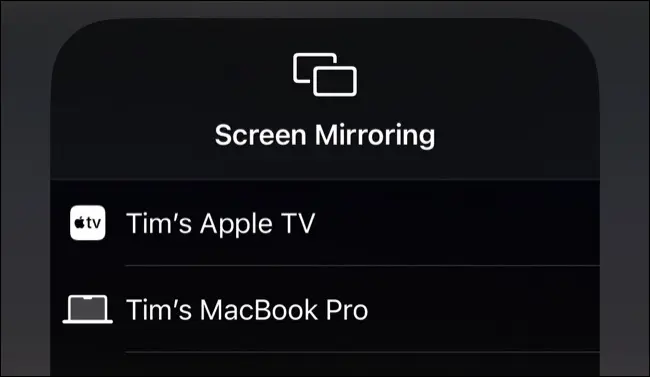
请记住,AirPlay 有带宽限制,因此以 HDR 格式拍摄的高分辨率 (4K) 视频或使用高帧率(如每秒 60 帧或更高)的视频可能会出现卡顿和断断续续的情况,具体取决于您的设备、网络的使用年限和附近的干扰。
那些美丽的屏保
Apple 包括一些漂亮的屏幕保护程序,tvOS 围绕四个主题之一(风景、地球、水下和城市景观)。 您可以在“设置”>“常规”>“屏幕保护程序”下更改这些显示需要多长时间、您看到的主题以及电视检查新主题的频率。

您可以从主屏幕手动触发这些屏幕保护程序。 如果您有第二代 Siri 遥控器(带“<”后退按钮),请按住“<”后退按钮返回主屏幕,然后再次轻按“<”后退按钮激活。 在第一代 Siri Remote 或更早版本上,按住“菜单”返回主屏幕,然后再次按菜单激活。
在 Benjamin Mayo 的博客上抢先了解所有 Apple TV 屏幕保护程序。
使用 iPhone 或 iPad 控制您的 Apple TV
找不到遥控器? 只需用您的 iPhone 或 iPad 控制您的 Apple TV。 最简单的方法是在移动设备上的“设置”>“控制中心”下添加“远程”控制中心快捷方式。 然后您可以从右上角向下滑动以显示控制中心并点击远程图标。
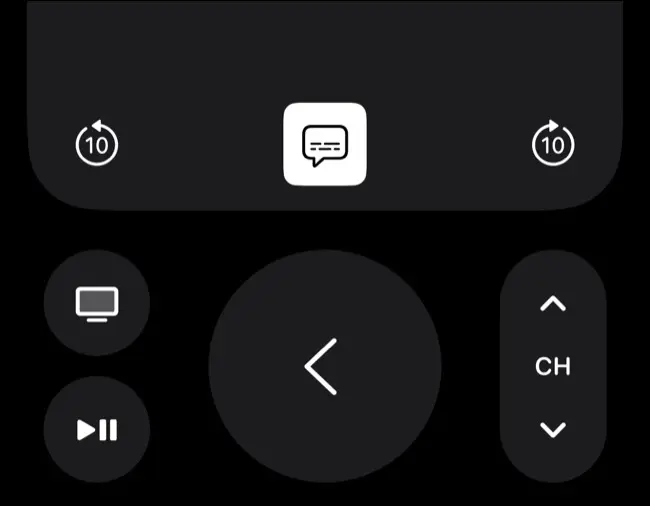
最重要的是,每当系统提示您在 Apple TV 上输入文本时(例如,输入登录信息时),您应该会在 iPhone 或 iPad 上看到一条通知。 点击通知并在 iPhone 上键入以将您的输入发送到 Apple TV。 只要您的设备共享相同的 Apple ID 并且同时启用了 Wi-Fi 和蓝牙,这就应该有效。
使用配对的 GamePad 玩游戏
您可以使用遥控器玩一些 Apple TV 游戏,但为了获得更好的体验,请使用蓝牙将游戏手柄与 Apple TV 配对。 兼容的控制器包括索尼的 DualShock 4 和 DualSense 控制器、微软的 Xbox One 和 Xbox 系列控制器,以及专为 iPhone (MFi) 打造的控制器,如 SteelSeries Nimbus。
除了玩游戏之外,这还允许您使用游戏手柄控制 Apple TV 的界面,就好像它是标准遥控器一样。 许多 Apple Arcade 游戏都支持控制器,除了 iPhone、iPad 和 Mac 之外,大多数游戏都可以在 Apple TV 上使用。
您还可以前往 Apple TV 上的 App Store,找到“用控制器玩”的独立游戏精选列表,供您购买或下载。 请记住,您的 Apple TV 越旧,遇到性能问题的可能性就越大(尤其是对于要求更高的 3D 影片)。
相关: 2022 年最佳游戏控制器
使用 Steam 流式传输流式传输您的 Steam 库
Apple TV App Store 中有一个 Steam Link 应用程序,可让您使用本地网络将 Steam 库从计算机流式传输到客厅。 下载该应用程序,然后使用兼容的控制器在您的计算机上设置 Steam 流式盒。
此功能在有线连接上效果最佳,但如果您有 Wi-Fi 6 路由器和 2021 或 2022 Apple TV,那么无线性能应该明显优于旧标准。 Steam 将在您的 Windows PC 或 Mac 上运行游戏,然后通过网络将它们发送到您的 Apple TV,因此您的本地网络是主要瓶颈。
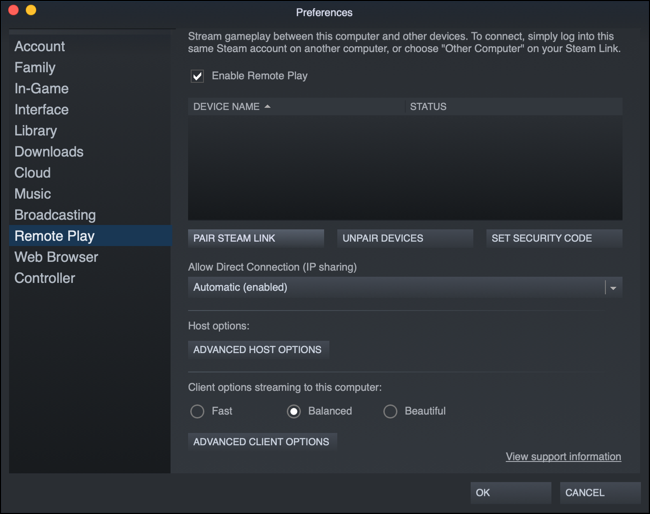
这可以提供更隐蔽的游戏体验,并且您可能会遇到视觉伪像和掉线(尤其是当其他人同时使用网络时)。
本地或远程流式传输视频文件
您不必只从 Netflix、Apple TV 和 Amazon Prime Video 等专用流媒体应用程序流式传输电影。 您的 Apple TV 非常有能力在本地流式传输视频文件,这就是 Apple TV 的 VLC 的用武之地。您可以从 App Store 获取此应用程序并使用它在本地和远程播放视频文件。
这使用远程播放功能工作,该功能允许您使用浏览器通过 Wi-Fi 将文件发送到 Apple TV。 启动应用程序并导航到“远程播放”屏幕后,您会看到一个网址,您可以在计算机上访问该网址,然后拖放要播放的任何文件。

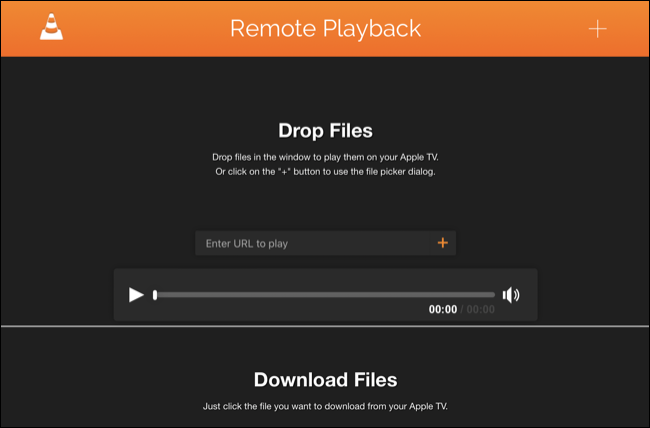
这些文件不会永远存在,您的 Apple TV 以后会从 VLC 回收它需要的任何空间。 Apple TV 上的可用空间越多,您可以发送的文件就越大。 大多数文件类型都应该可以工作,包括 HEVC 文件,但 .MKV 容器在某些型号上可能会出现问题。
在 Mac 上设置媒体共享后,您还可以使用计算机应用程序在本地流式传输文件,方法是在“系统设置”>“通用”>“共享”下打开“媒体共享”。 还支持使用 VLC 和 Plex(仅举几例)的 UPnP/DLNA 流式传输,可以访问在本地 Windows、Mac 或 Linux 计算机(甚至 NAS 驱动器)上运行的任何媒体服务器。
控制您的电视和接收器
只要您正确设置,就可以用 Apple TV 几乎完全取代您的电视软件和遥控器。 在设置 > 遥控器和设备下的一个名为“控制电视和 AV 接收器”的单一切换使这成为可能,同时打开“音量控制”通过红外线工作,就像电视的标准遥控器一样。

为获得最佳效果,您还需要使用 HDMI-CEC 在电视上进行设置。 每个制造商对这项技术都有不同的名称,例如 SimpLink (LG)、Anynet+ (Samsung)、BRAVIA Sync (Sony) 等。 您需要深入了解电视的设置面板并进行实验,以按照您想要的方式进行设置。
启用与 HDMI 电源相关的设置(例如三星电视机上的“自动关闭”)将使您可以在打开或关闭 Apple TV 的同时打开或关闭电视。 这可以有效地让您使用 Apple TV 遥控器打开电视并查看内容,前提是您将它调到相同的 HDMI 频道。
访问 Fitness+ 锻炼
也许是 Apple 高级 Fitness+ 订阅的最佳实施,Apple TV 上的 Fitness 应用程序(包含在 tvOS 16 中)将 Apple 精心策划的锻炼放在你的客厅里。 请记住,您需要订阅 Fitness+ 或拥有符合条件的 Apple One 订阅才能访问 Fitness+ 锻炼。
启动应用程序并选择您的姓名以登录(您需要将 Fitness+ 链接到 Apple ID 才能使用)。 然后,您会在 Apple Watch 上看到点击连接的提示,按此操作,您的 Apple TV 和 Apple Watch 将同步并准备就绪。
链接 HomePod、HomePod mini 或立体声设备对
您可以将 Apple TV 与 HomePod、HomePod mini 或一对相同类型的扬声器连接,以从流媒体应用程序(视频和音乐)和游戏中输出音频。 这对于 Apple 已停产的原装 HomePod 效果最佳。 一对原装 HomePod 扬声器可以使用 Apple TV 无线输出杜比全景声 5.1 或 7.1 环绕声,而 HomePod 迷你扬声器可以播放立体声 (2.1) 声音。

要将 HomePod 与 Apple TV 关联,请在 iPhone、iPad 或 Mac 上启动“家庭”应用,并将 Apple TV 和 HomePod(或一对)分配到同一个房间。 下次打开 Apple TV 时,您应该会看到完成该过程的提示。 或者,前往设置 > 视频和音频 > 音频输出并选择所需的扬声器或配对。
HomePod mini 对、单个 HomePod 或单个 HomePod mini 无法输出杜比全景声 5.1 或 7.1 环绕声,但它们的音质可能仍优于电视的内置扬声器。 您也不能混合和匹配设备系列,您需要两个相同的扬声器(HomePod 或 HomePod mini)来进行立体声配对。
控制您的智能家居设备
您需要使用 iPhone、iPad 或 Mac 上的“家庭”应用程序设置您的智能家居设备,但完成后,您的 Apple TV 就可以充当已连接设备的集线器。 为此,请按住遥控器上的主页按钮,然后选择“主页”图标以查看连接的设备。

您可以从此处触发您设置的场景,或者通过按住遥控器上的 Siri 触发器让 Siri 执行此操作。
将 Apple TV 用作会议室显示器
如果您的办公室主要使用 Apple 设备,您可能会对 Apple TV 的会议室显示模式感兴趣,该模式可以在设置 > AirPlay 和 HomeKit 下切换。
启用后,您可以设置自定义消息和背景照片以匹配您的品牌或装饰。 Apple TV 会显示信息,让任何看电视的人都能轻松通过 AirPlay 快速连接(包括连接的网络和 Apple TV 的名称)。
这使得 Apple TV 非常适合需要快速共享屏幕或展示照片和视频的环境。
使用 AirPods 或其他耳机收听(带空间音频)
如果您有 AirPods,它们应该会自动与您的 Apple TV 配对,前提是它们与使用相同 Apple ID 的设备配对。 从这里,你可以点击并按住遥控器上的“主页”按钮,选择流媒体按钮(它看起来像一个三角形,后面有一些圆圈),然后从输出列表中选择你的 AirPods。

Apple 的 AirPods Pro、AirPods Max、第三代 AirPods 和 Beats Fit Pro 可以在支持的应用程序中利用空间音频。 这意味着令人印象深刻的环绕声和杜比全景声 (Dolby Atmos) 支持 Apple Music、Apple TV+、Netflix 和其他流媒体平台。 这仅适用于第一代 Apple TV 4K (2017) 及更新机型。
您可以在“设置”>“遥控器和设备”>“蓝牙”下配对标准蓝牙耳机。 您必须在蓝牙耳机上进入配对模式,然后在 Apple TV 上蓝牙设备列表底部的“其他设备”下选择它们。
不要忘记您最喜欢的应用程序
这些功能是不错的附加功能,但您花在 Apple TV 上的大部分时间将花在观看视频或听音乐上。 您可以在 App Store 上获取大量适用于 Netflix、Spotify、Disney+、区域回放电视、纯在线频道等服务的应用程序。
确保您的 Apple TV 与当前电视的功能相匹配。 如果您仍然拥有 2015 年的高清 Apple TV,则需要 Apple TV 4K(2017 年)或更高版本才能利用额外的像素。 第三代 Apple TV 捆绑了 A15 仿生、HDR10+ 和具有 USB-C 充电功能的 Siri Remote。
想要了解详细的流媒体统计数据吗? 在 Apple TV 上启用开发者菜单。
